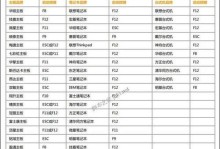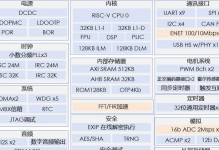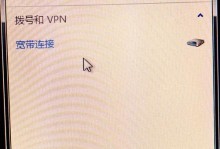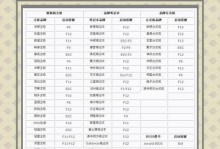随着Windows7操作系统的广泛应用,许多用户希望学习如何安装Win7系统,以便更好地使用这一经典版本。本文将详细介绍Win7系统安装的主要步骤,从准备工作到系统设置,让您轻松完成安装过程。

1.第一步:准备所需的材料和工具
在安装Win7系统之前,您需要准备好以下材料和工具:Win7安装光盘/USB安装盘、电脑硬件配置要求、驱动程序光盘/USB、备份数据的外部存储设备等。

2.第二步:备份重要数据
在进行任何操作之前,务必备份您计算机上的重要数据。这样可以防止数据丢失,并能在需要时恢复数据。
3.第三步:设置启动顺序

进入计算机的BIOS界面,将启动顺序设置为从光盘/USB启动。这样可以确保在引导时能够通过安装光盘/USB启动Win7系统。
4.第四步:插入安装光盘/USB
将Win7安装光盘或USB插入计算机的光驱或USB端口。确保光盘/USB已正确插入,并且可以被识别。
5.第五步:启动计算机并进入安装界面
重新启动计算机,并按照提示进入安装界面。在界面上选择您希望安装的语言和其他设置。
6.第六步:安装Win7系统
在安装界面上,点击“安装”按钮开始安装Win7系统。根据提示,选择“自定义安装”选项,并选择要安装Win7的分区。
7.第七步:等待安装完成
一旦您选择了安装分区,系统将开始复制安装文件并进行安装。这个过程可能需要一些时间,请耐心等待。
8.第八步:重启计算机
安装完成后,系统将要求您重新启动计算机。按照提示操作,重新启动计算机。
9.第九步:设置用户名和密码
重新启动后,系统将提示您设置用户名和密码。根据需求进行设置,并记住这些信息,以便日后登录使用。
10.第十步:更新驱动程序
安装完成后,为了保证系统的正常运行,您需要更新计算机的驱动程序。可以使用驱动程序光盘/USB或者从官方网站下载最新的驱动程序。
11.第十一步:安装常用软件
除了驱动程序,您还需要安装一些常用的软件,如浏览器、办公软件等。根据个人需求选择并安装这些软件。
12.第十二步:设置系统偏好
在Win7系统安装完成后,可以根据个人喜好进行一些系统设置,如桌面壁纸、屏幕分辨率、电源选项等。
13.第十三步:激活系统
为了正常使用Win7系统,您需要对系统进行激活。按照系统提示,输入激活码或进行在线激活。
14.第十四步:恢复备份的数据
在安装完成并设置好系统后,您可以使用外部存储设备恢复备份的重要数据。确保数据完整并正常可用。
15.第十五步:完成安装
经过以上步骤,您已成功安装并配置好Win7系统。现在可以开始享受这个经典操作系统带来的便利和功能了!
通过本文的详细步骤指南,您可以轻松地完成Win7系统的安装过程。准备材料、备份数据、设置启动顺序、安装系统、更新驱动和常用软件、进行个性化设置等步骤都是非常重要的。希望这篇文章对您在安装Win7系统时能够有所帮助。